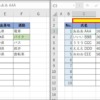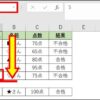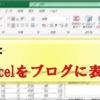【Outlook】メールの自動送受信設定
〇〇分毎にメールの自動送受信
これを行うには
以下の手順に従ってください。
自動送受信の設定方法
[ファイル]タブ → [オプション] → [詳細設定] → [送受信]
→ [次の時間ごとに自動で送受信を実行する] にチェック
→お好みで「○○分に一度送受信する」、を設定できます。
→ [閉じる] → [OK] で設定が保存されます。
以下は実際の操作画面を載せました。
ご参照ください。

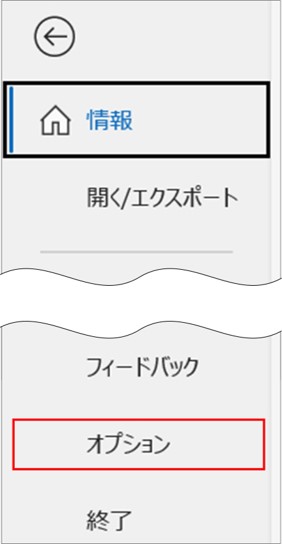
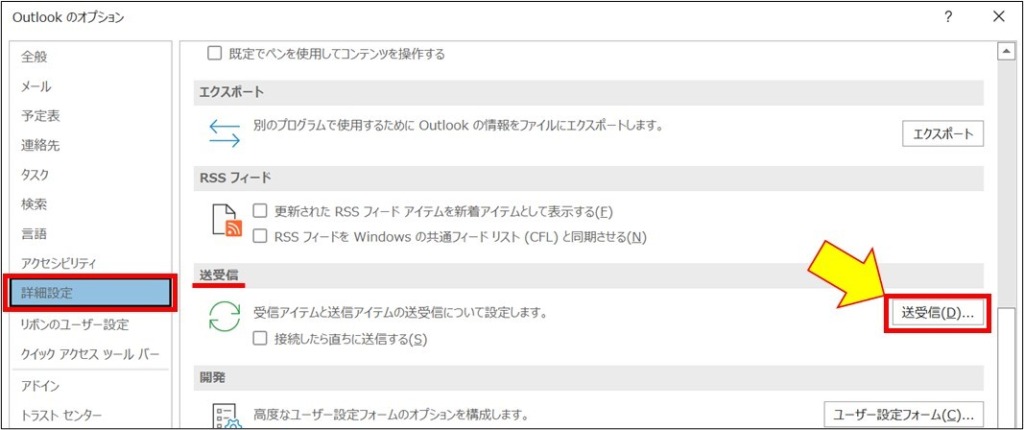
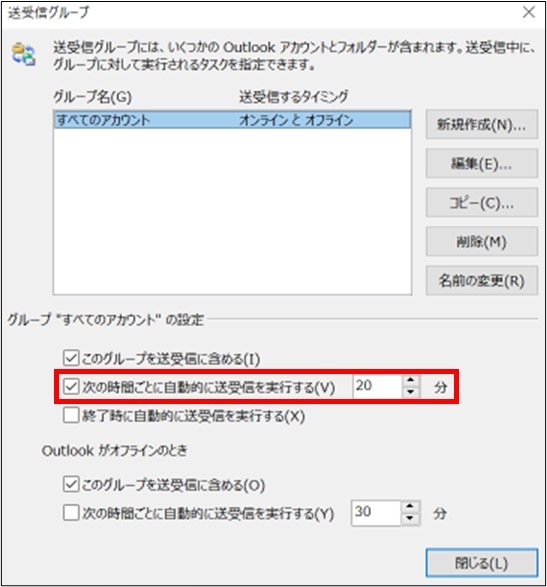

終了です。
これでメールの自動送受信の設定が完了しました。
最後は必ず、[OK]ボタンを押して終わってください。そうしなければ設定が保存されないので。(←これ、結構忘れがちなのでご注意ください)
自動送受信設定で可能になる事
また、この自動送受信の設定を行う事によって
以下の事が可能になります。
1.不在日が長く続く際の【自動応答メール】
2.指定した日時にメールを送れる
というよりか、上記2つの事は、
自動送受信が1つの条件であり、あとはそれぞれ設定を施して
実行可能になります。詳しくは下記の記事にまとめましたので、
宜しければご参考になればと思います。
↓↓↓↓↓「1.不在日が長く続く際の【自動応答メール】」↓↓↓↓↓
↓↓↓↓↓「2.指定した日時にメールを送れる」↓↓↓↓↓
以上になります。
何かの参考になれば幸いです。